三星是全球最大的移動製造品牌之一,已推出數十種移動設備型號,如平板電腦和智能手機,高端和入門級產品。 在本教程中,我們將特別關注如何執行三星出廠重置。 三星旗艦移動設備以其卓越的品質和先進的硬件技術而聞名。 然而,許多用戶抱怨他們的移動設備的性能隨著時間的推移變得越來越慢。 而且一些客戶還遇到了其他軟件問題,例如沒有響應。 根據技術支持,三星出廠重置是克服此類情況的最佳解決方案。
在進行此操作之前,讓我們了解恢復出廠設置可以解決哪些問題。
1。 刪除三星設備上的應用,音樂,照片,視頻,聯繫人和其他數據以供銷售。
2。 黑屏,無響應,凍結或其他問題,因為軟件更新失敗或生根不正確。
3。 因忘記PIN密碼或模式密碼而無法訪問移動設備。
4。 被病毒,惡意軟件,間諜軟件或意外錯誤鎖定。
5。 性能越來越慢。
6。 揚聲器或耳機停止工作,三星設備沒有聲音。
7。 無法撥打電話或接收消息,電子郵件和文檔。
8。 觸摸屏問題,例如無響應或錯誤響應。
9。 什麼時候 三星重啟 無法解決凍結,禁用等問題。
10。 “ android.process.media已停止 錯誤。
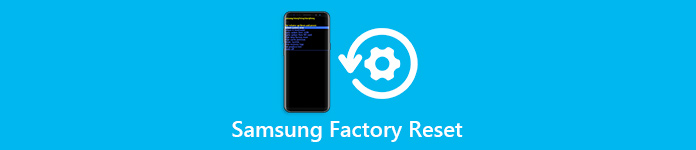
部分1:如何從設置菜單中重置Samsung Galaxy
如果您打開三星Galaxy設備並且可以訪問它,則設置菜單是三星出廠重置的最簡單方法。
它甚至不需要計算機或第三方工具。 但是您應該了解,恢復出廠設置會永久刪除設備上的所有內容,因此最好使用Google帳戶,三星帳戶或其他方法備份Samsung移動設備。
恢復出廠設置Android將擦除Android手機上的所有數據和設置。 所以你最好 備份三星手機 避免任何數據丟失。
此外,設置菜單的設計在各種三星Galaxy設備上有所不同。 為了幫助您清楚地理解它,我們將根據設備模型告訴您工作流程。
在運行Android 7.0及更高版本的新Galaxy型號上
步驟1。 點擊三星設備主屏幕上的應用程序,然後打開帶有齒輪圖標標記的“設置”應用程序。
步驟2。 轉到“常規管理”>“重置”,然後點擊“恢復出廠數據”以啟動該過程。 或者,您可以在“設置”應用程序的搜索欄中輸入“重置”,直接進入相應的屏幕。
提示:如果您也要清理設備中的SD卡,請選中“格式化SD卡”複選框。
步驟3。 仔細閱讀屏幕上的信息,然後按“ RESET”繼續。 如果您在設備上設置了安全鎖,系統將提示您使用密碼解鎖。
步驟4。 如果準備就緒,請點擊“全部刪除”以開始執行三星出廠重置。

對於運行Android 6.0及更早版本的舊Galaxy型號
步驟1。 如果它運行的是Android 6.0和更早版本,還請在您的Samsung Galaxy設備上找到並啟動“設置”應用程序。
步驟2。 向下滾動並點擊“備份和重置”子菜單。 然後選擇“恢復出廠設置”選項,開始恢復出廠設置。 出現提示時,輸入PIN碼或設備密碼以繼續。
步驟3。 在警告屏幕上,點擊“重置設備”,然後觸摸“清除所有內容”以觸發三星出廠重置過程。 擦除整個設備需要一段時間。

在三星Galaxy Book上
Galaxy Book是基於Windows 10的Combo平板電腦,因此其設計與其他Galaxy設備略有不同。
步驟1。 打開您的Galaxy Book,然後轉到“開始”>“設置”>“更新和安全性”。
步驟2。 點擊菜單列表中的“恢復”,然後在“重置”下選擇“入門”。
步驟3。 關於三星出廠重置,有兩個選項:“保留我的文件”和“刪除所有內容”。 前者會清除設備上的所有應用和個人設置,但會保留個人文件。 稍後將使設備恢復出廠狀態。 做出決定,設備將執行您的命令。
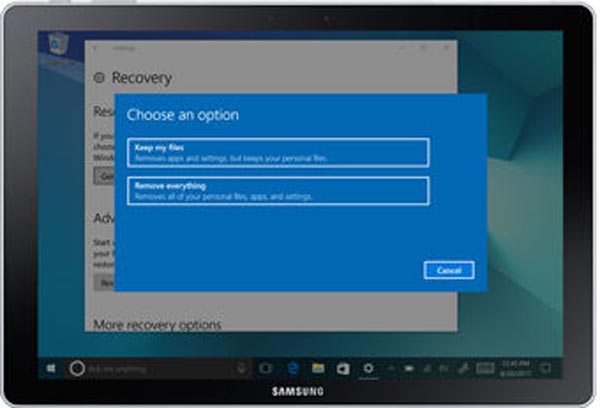
部分2:如何從恢復模式出廠重置三星Galaxy
Android恢復模式是執行三星出廠重置的有效方式,因為即使您的設備崩潰,凍結或鎖定也是可行的。 但與“設置”菜單相比,此方法更複雜。 以下指南可能會提供一些幫助。
步驟1。 關閉設備電源
按住“電源”按鈕,直到屏幕上顯示“關閉電源”。 然後點擊或滑動關機以關閉設備。 如果電源按鈕不可用,則可以打開後蓋並取出電池。
步驟2。 啟動進入恢復模式
等待屏幕完全變黑; 然後按住按鈕組合。 彈出恢復模式屏幕後,您可以釋放按鈕。
在Galaxy S8 / S8 + /注意8和其他三星設備都有Bixby按鈕,按鈕組合是Power + Volume Up + Bixby按鈕。
對於帶有Home按鈕的舊Galaxy型號,您需要同時按下音量調高,家庭和電源按鈕。
在沒有Home按鈕的Galaxy平板電腦上,您可以使用Volume Up + Power按鈕。
步驟3。 執行三星出廠重置
當出現恢復菜單時,使用“調低音量”和“調高音量”按鈕突出顯示“擦拭數據/出廠重置”。 並按電源按鈕執行命令。 然後將出現確認屏幕,您需要做的就是選擇並執行“是-刪除所有用戶數據”。 完成後,點擊“立即重啟系統”,然後在重啟後將您的Galaxy設備設置為新設備。

第3部分。三星出廠重置常見問題解答
1.我可以將三星平板電腦重置為出廠設置嗎?
是的,您可以將Samsung平板電腦重置為出廠設置。 只要按照上述方法,您就可以在Samsung平板電腦上恢復出廠設置。 確保已備份所有要保留的重要數據,因為恢復出廠設置將擦除Samsung平板電腦上的所有數據。
2.如何硬重置三星手機?
至 硬重置三星手機,如果設備開機並且可以訪問它,則“設置”菜單是執行Samsung硬重置的最簡單方法。 這種方式不需要計算機或第三方工具。
3.如何重啟三星銀河?
要重啟三星手機,您可以使用電源按鈕。 按住“電源”按鈕幾秒鐘,進入啟動菜單屏幕。 然後,點擊“關閉電源”,然後在提示您的智能手機將關閉時觸摸“確定”。 最後,再次按“ Power”鍵,打開三星手機。
結論
在本教程中,我們討論瞭如何在Galaxy S8 / S8 + / Note 8及更早版本,Tab A / Tab S2 / Tab S3 / Tab 10和其他型號以及Galaxy Book上執行三星出廠重置。 現在,您應該掌握各種方法將三星設備恢復到出廠狀態並擺脫各種軟件問題。 當然,“設置”菜單是出廠時重置可訪問Galaxy設備的最簡單方法。 另一方面,恢復模式在三星設備耗盡時有效。 當您需要恢復出廠設置時,可以使用我們的指南來簡化工作。
考慮恢復出廠設置會消除設備上的所有內容,包括壞設備和好設備,我們建議您為手機或平板電腦創建備份。 這是為了防止在工廠重置過程中數據丟失。








